开机小键盘怎么自动开启
1、找到设置选项
在电脑左下角找到开始按钮,并找到设置选项,点击进入。

2、找到轻松使用选项
在开始选项中,找到轻松使用按钮,并点击进入。
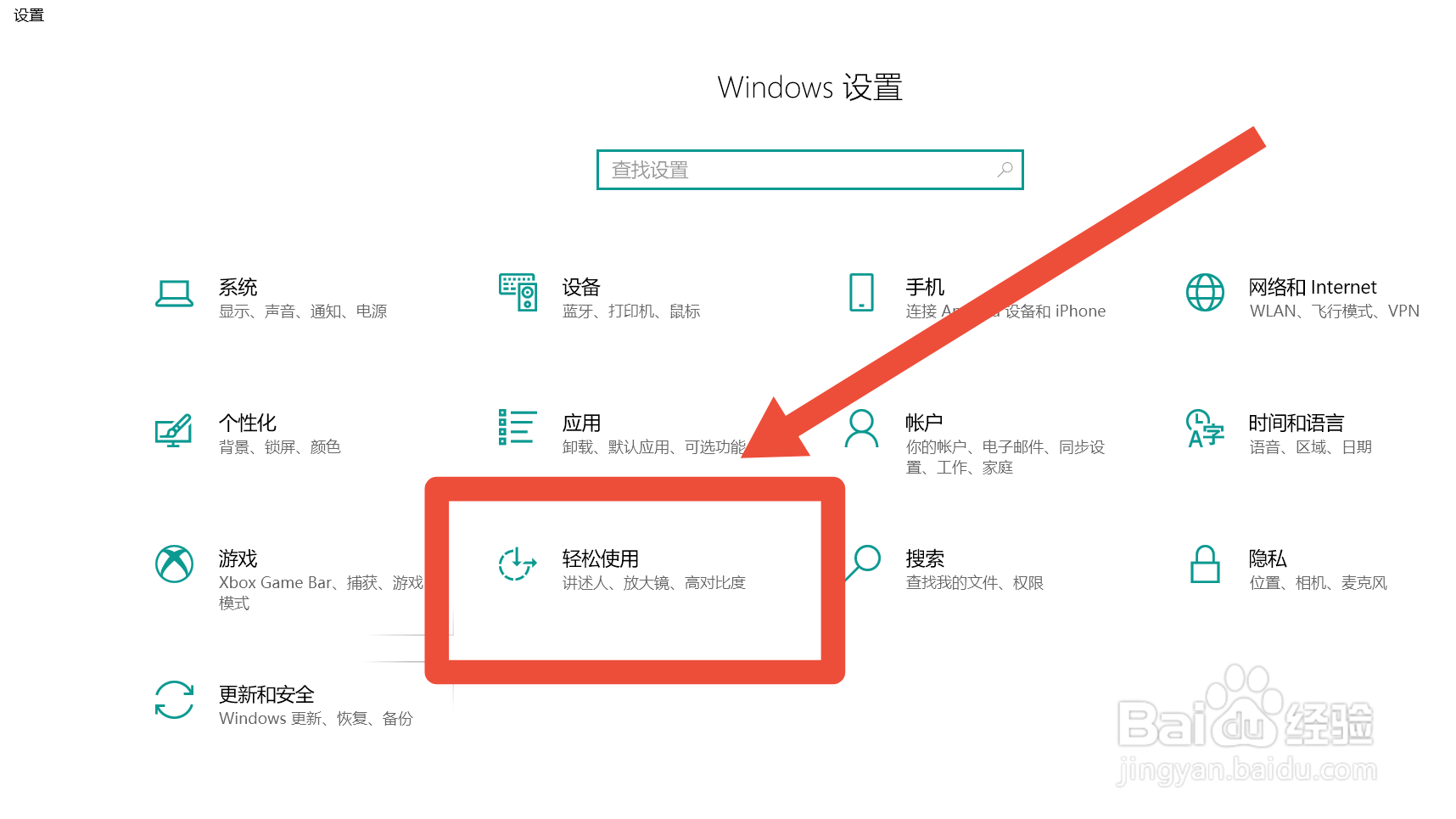
3、找到键盘按钮
找到键盘按钮,点击进入。
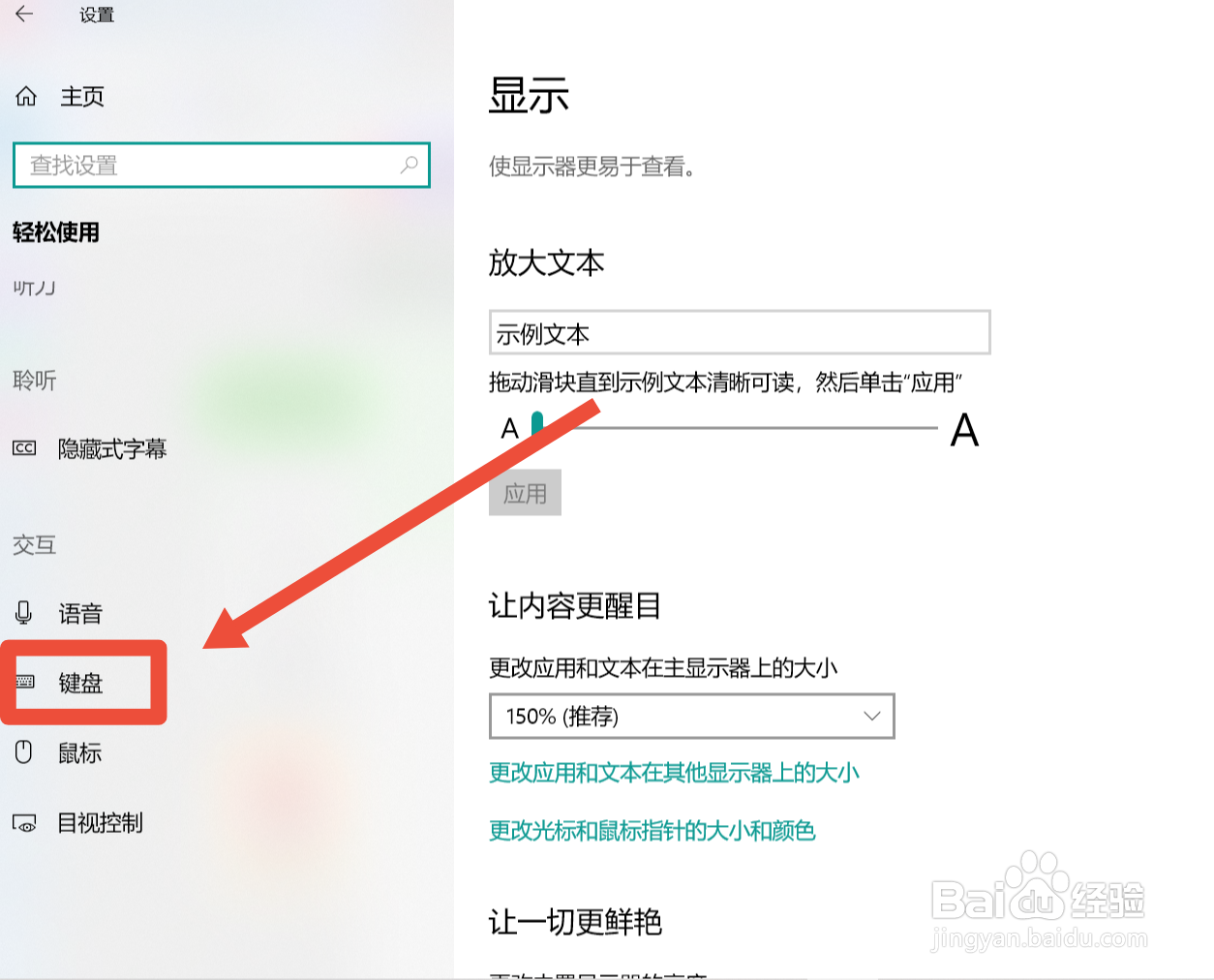
4、开启使用屏幕键盘
在键盘选项中,找到使用屏幕键盘,点击开关按钮。
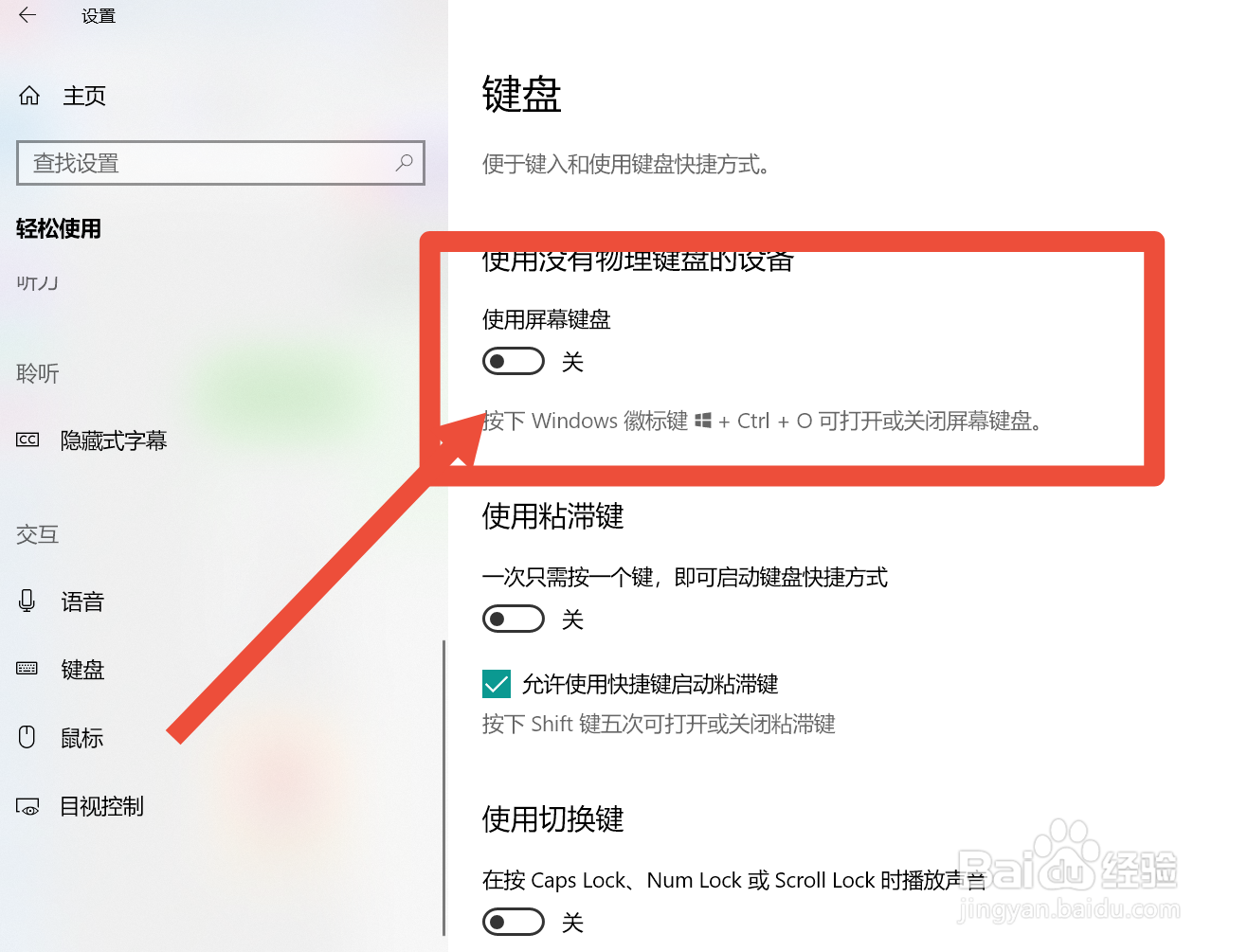
5、开启小键盘
在开关按钮点开以后,小键盘就会自动弹出,此时小键盘开启成功。

1、找到运行界面
同时按住win+R两个键,进入运行界面。
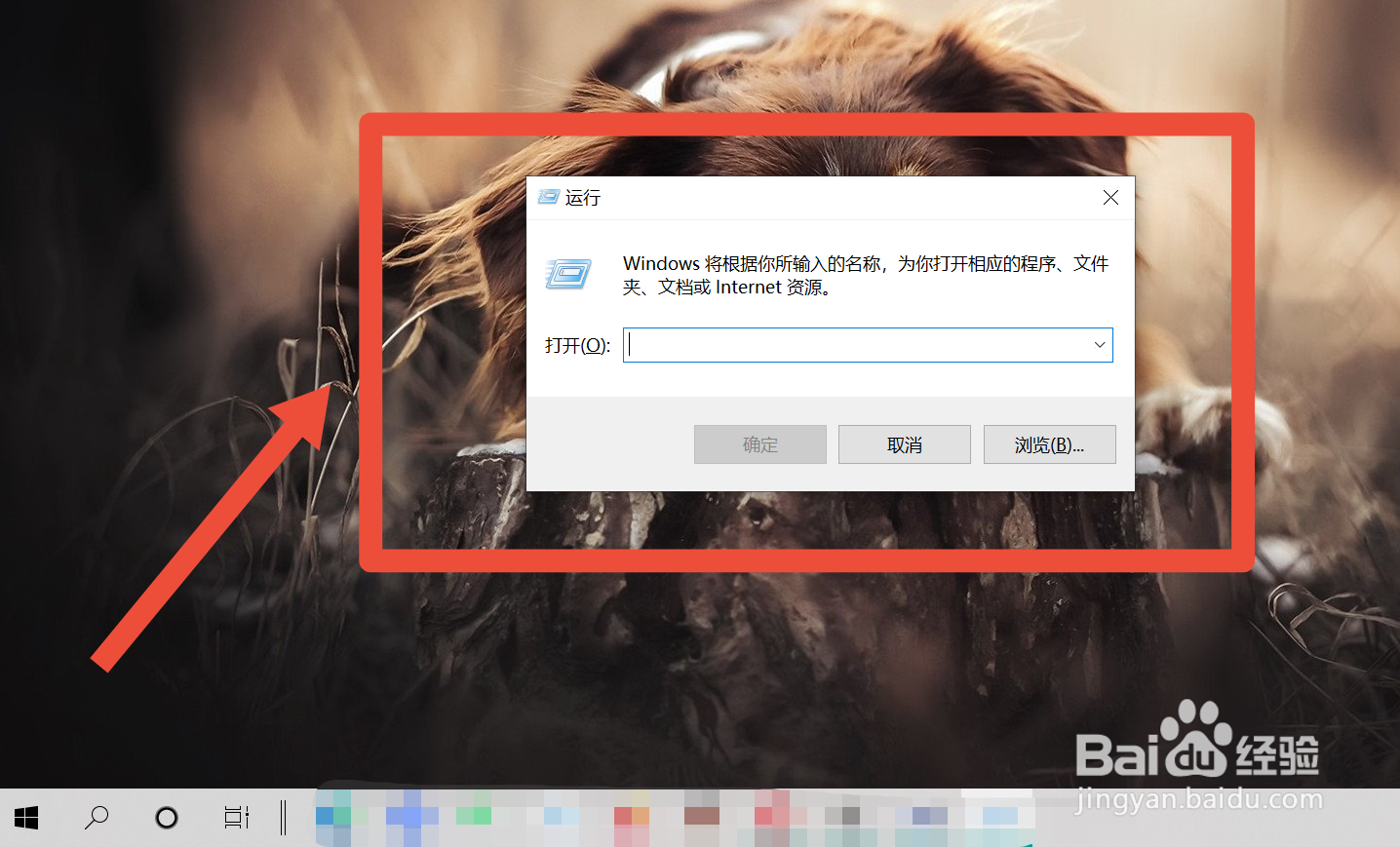
2、输入osk进入小键盘
在运行的打开栏中输入osk并点击确定,进入小键盘。
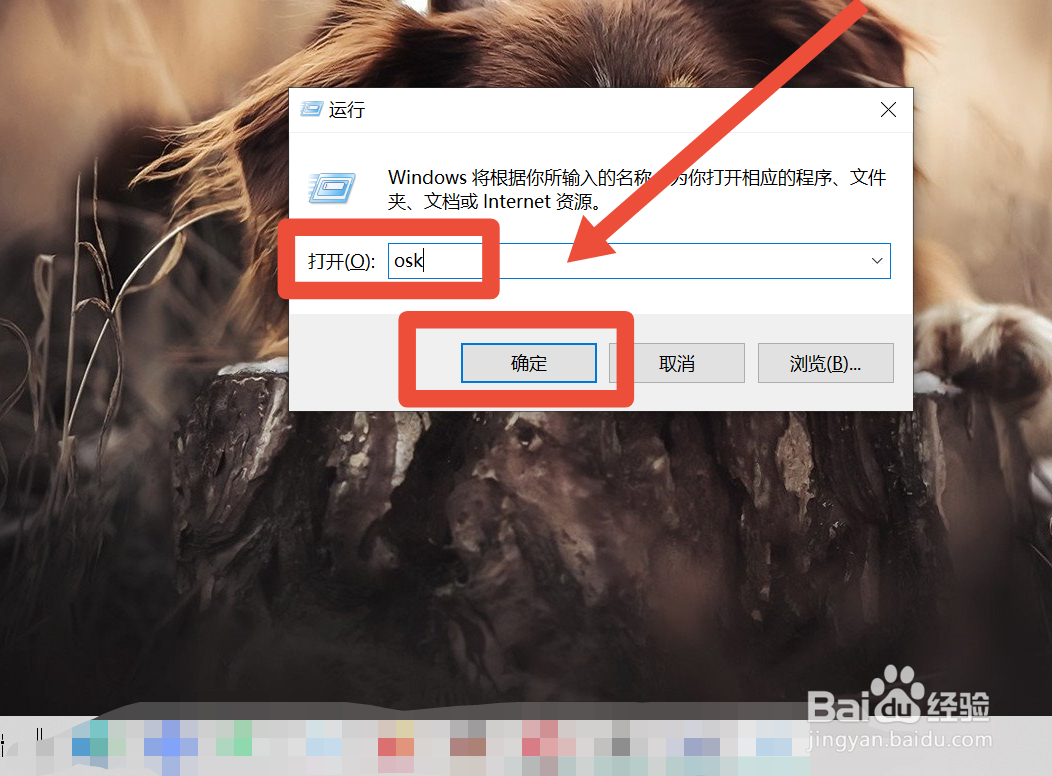
3、点击小键盘的选项
在弹出来的小键盘上找到选项按钮,并点击进入。
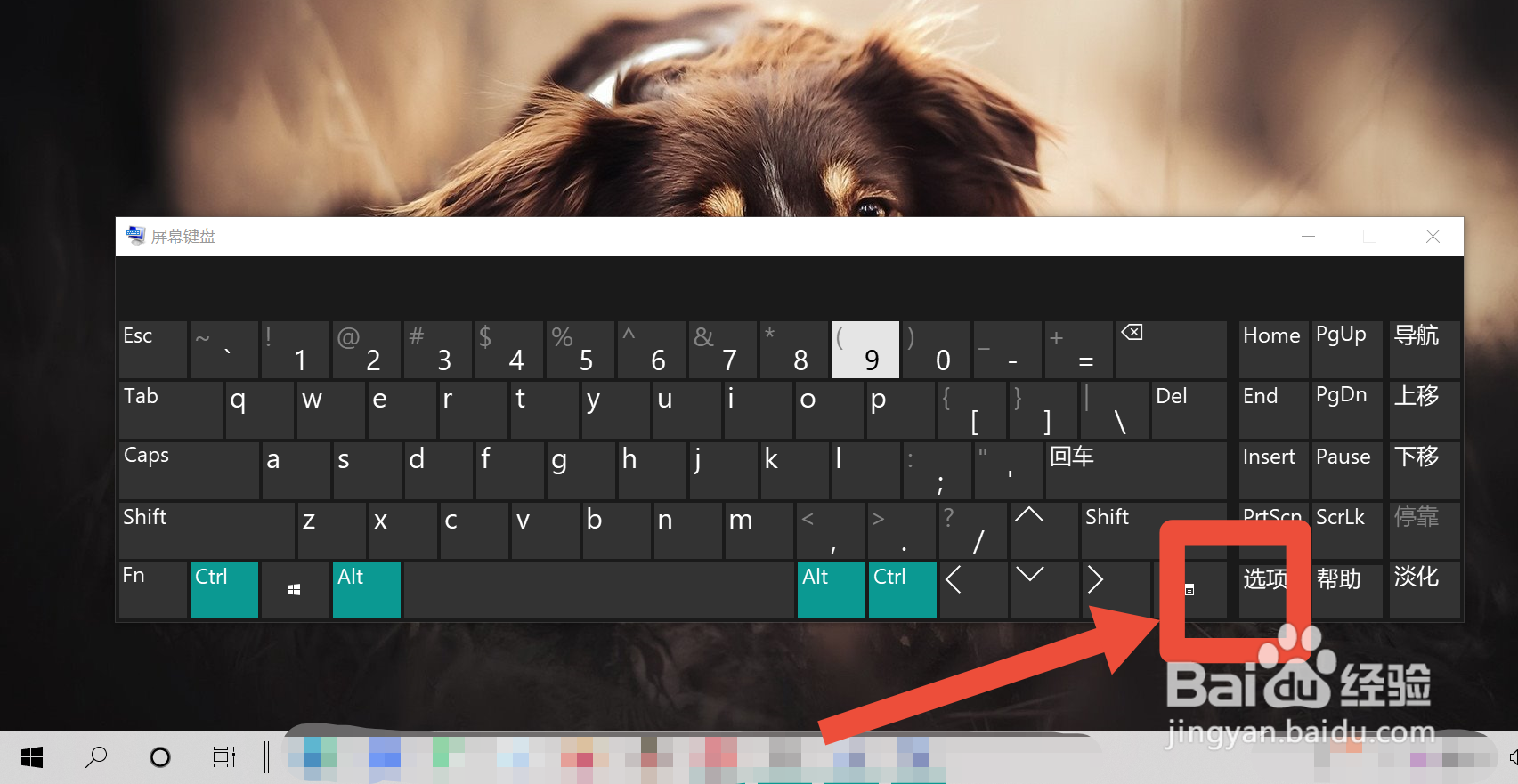
4、勾选打开数字小键盘
在弹出来的选项按钮中,勾选打开数字小键盘,并点击确定按钮即可完成。
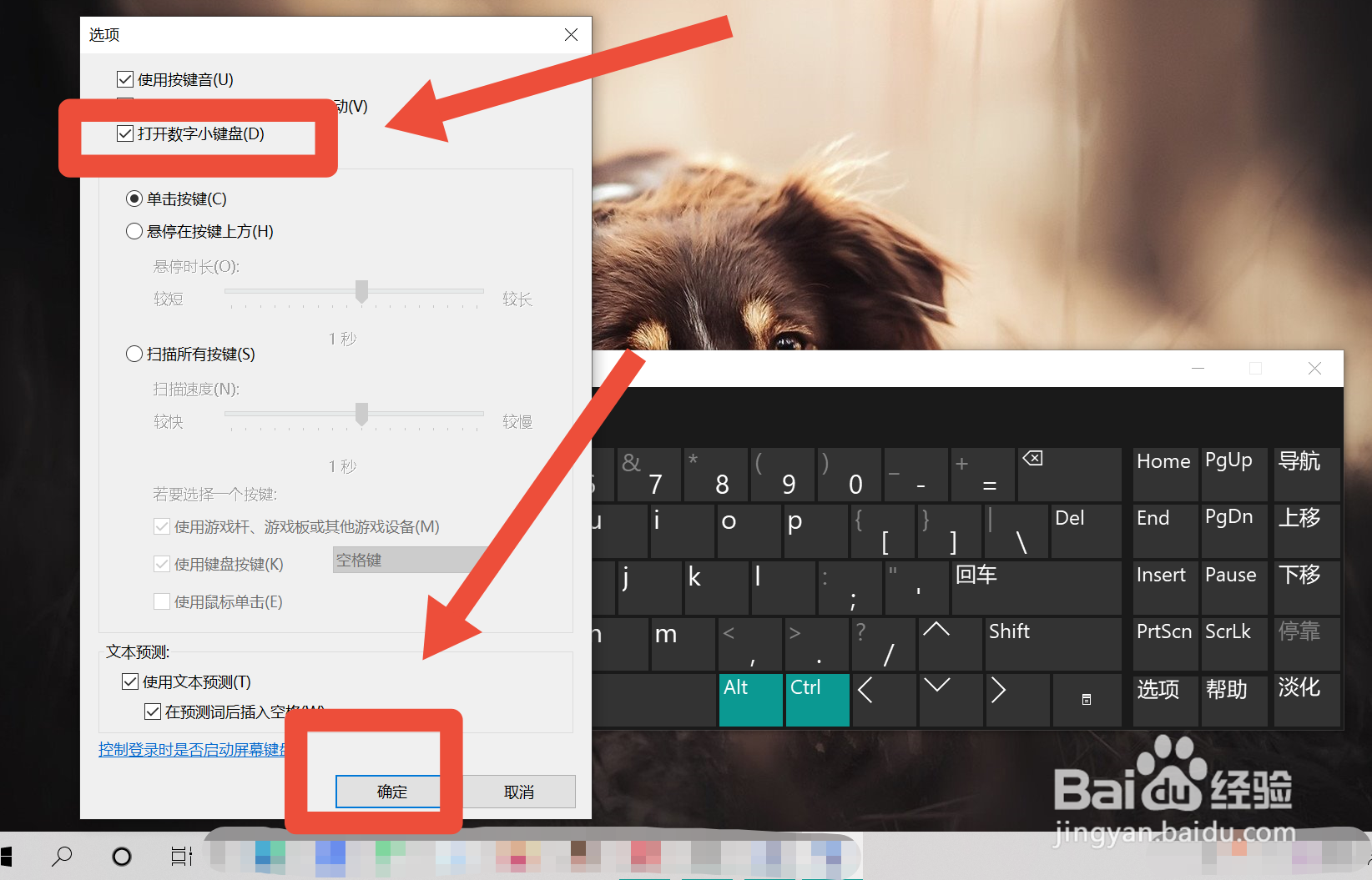
声明:本网站引用、摘录或转载内容仅供网站访问者交流或参考,不代表本站立场,如存在版权或非法内容,请联系站长删除,联系邮箱:site.kefu@qq.com。
阅读量:31
阅读量:60
阅读量:124
阅读量:129
阅读量:20